「差分ソリッドノイズ」は、ソリッドノイズで描いた新しいレイヤーを、「差の絶対値」モードで、アクティブレイヤーに統合するフィルター。
差分ソリッドノイズ
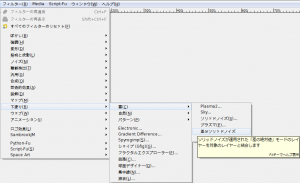
GIMPの「フィルター」メニュー内の「下塗り」のサブメニューの「雲」内に、「差分ソリッドノイズ」はある。
「フィルター⇒下塗り⇒雲⇒差分ソリッドノイズ」をクリックすると、「ソリッドノイズ」ダイアログが現れる。
「ソリッドノイズ」ダイアログ
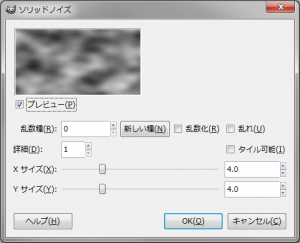
- プレビュー
プレビューを有効にしておくと、ダイアログ上で、効果を確認しながら作業できる。
- 乱数種
乱数種を設定。
他の設定が同じで、乱数種が同じなら、同じ効果が得られる。逆に、他の設定が同じでも、乱数種が異なれば、異なる効果が得られる。
「新しい種」ボタンをクリックすると、ランダムに乱数種を生成する。
- 乱数化
有効にすると、「ソリッドノイズ」フィルタを開くたびに、乱数種を自動的に生成する。手動では設定できなくなる。
無効にすると、乱数種を手動で設定できるようになる。
- 乱れ
「乱れ」を有効にすると、白と黒の境界があまり滑らかでなくなり、黒っぽく、はっきりした感じになる。無効にすると滑らかなグラデーションになる。
- 詳細
細かさを「1~15」の範囲で設定。
この数値を増やすと、細かい質感になる。この数値を減らすと、ぼやけた質感になる。
- タイル化可能
「タイル化可能」を有効にすると、タイル状に並べても、継ぎ目がでないように、生成する。
- X サイズ
水平方向へのノイズの量を、「0.1~16.0」の範囲で設定。
この数値を増やすと、多くのノイズを生成する。
画像の縦横比率を意識して設定すると良い。
- Y サイズ
垂直方向へのノイズの量を、「0.1~16.0」の範囲で設定。
この数値を増やすと、多くのノイズを生成する。
画像の縦横比率を意識して設定すると良い。
画像の縦横比率に合わせて設定しない場合、横長になったり、縦長になったりする。例えば、1対1の正方形の画像に「X:16対Y:0.1」で生成すると、縦長のノイズを生成する。
「差分ソリッドノイズ」使用例

デフォルト設定で出力。

乱れ: 有効

詳細: 2

詳細: 10

タイル化可能: 有効

X サイズ: 0.1

X サイズ: 16.0

Y サイズ: 0.1

Y サイズ: 16.0

X サイズ: 0.1
Y サイズ: 16

X サイズ: 16.0
Y サイズ: 0.1

X サイズ: 0.1
Y サイズ: 0.1

X サイズ: 16.0
Y サイズ: 16.0
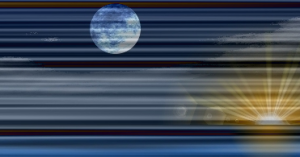
乱れ: 有効
X サイズ: 0.1
Y サイズ: 16

乱れ: 有効
X サイズ: 16.0
Y サイズ: 0.1

乱れ: 有効
X サイズ: 16.0
Y サイズ: 16.0